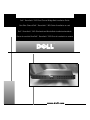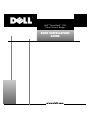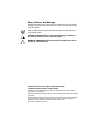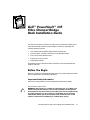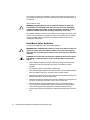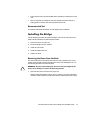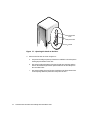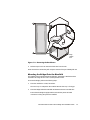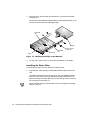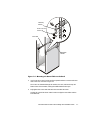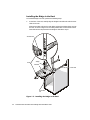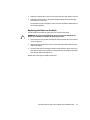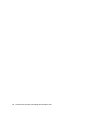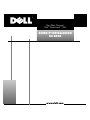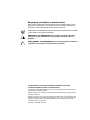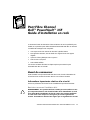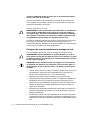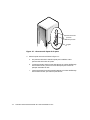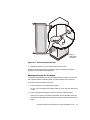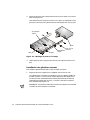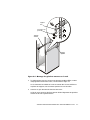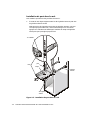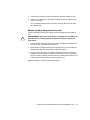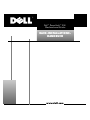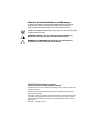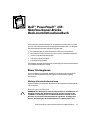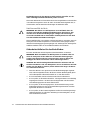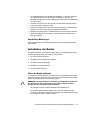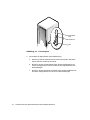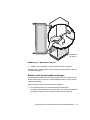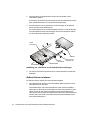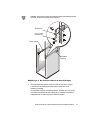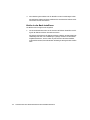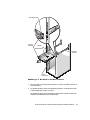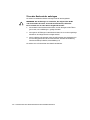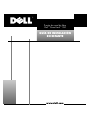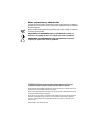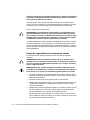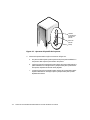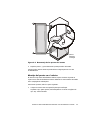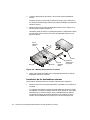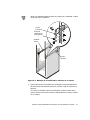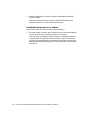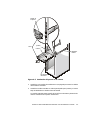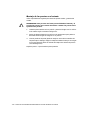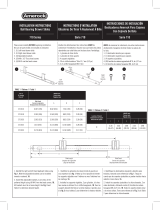Dell PowerVault 35F (Fibre Channel Bridge) Guide de démarrage rapide
- Taper
- Guide de démarrage rapide
La page est en cours de chargement...
La page est en cours de chargement...
La page est en cours de chargement...
La page est en cours de chargement...
La page est en cours de chargement...
La page est en cours de chargement...
La page est en cours de chargement...
La page est en cours de chargement...
La page est en cours de chargement...
La page est en cours de chargement...
La page est en cours de chargement...
La page est en cours de chargement...
La page est en cours de chargement...
La page est en cours de chargement...
La page est en cours de chargement...

5HPDUTXHVSUpFDXWLRQVHWDYHUWLVVHPHQWV
Dans ce guide, certains blocs de texte peuvent être accompagnés d’une icône et
imprimés en caractères gras ou en italiques. Ces blocs sont des remarques, des
précautions et des avertissements qui sont utilisés comme suit :
REMARQUE : Une REMARQUE fournit des informations importantes qui vous aident
à mieux utiliser votre système informatique.
35e&$87,21 8QH35e&$87,21YRXVDYHUWLWG·XQULVTXHGHGRPPDJH
PDWpULHORXGHSHUWHGHGRQQpHVHWYRXVLQGLTXHFRPPHQWpYLWHUOH
SUREOqPH
$9(57,66(0(17 8Q$9(57,66(0(17YRXVDYHUWLWG·XQULVTXHGHEOHVVXUH
FRUSRUHOOHHWYRXVLQGLTXHFRPPHQWpYLWHUOHSUREOqPH
____________________
Les informations de ce document sont sujettes à modification sans préavis.
© 1999 Dell Computer Corporation. Tous droits réservés.
La reproduction de quelque manière que ce soit sans l’autorisation écrite de Dell Computer
Corporation est strictement interdite.
Marques utilisées dans ce texte:
Dell
, le logo
DELL
et
PowerVault
sont des marques de Dell
Computer Corporation.
D’autres marques et noms commerciaux peuvent être utilisés dans ce document pour faire
référence aux entités se réclamant de ces marques et de ces noms ou à leurs produits. Dell
Computer Corporation dénie tout intérêt propriétaire vis à vis des marques et des noms
commerciaux autres que les siens.
mars 1999 P/N 9165P Rév. A01

Pont Fibre Channel Dell PowerVault 35F Guide d’installation en rack 2-1
3RQW)LEUH&KDQQHO
'HOO3RZHU9D XOW )
*XLGHG·LQVWD OODWLRQHQUDFN
Ce document fournit des instructions à des techniciens de service spécialisés pour
installer un ou plusieurs ponts Fibre Channel Dell PowerVault 35F dans un rack Dell.
Le matériel de montage en rack comprend :
Une rampe munie d’un cadre et de deux rails à glissière interne
Deux glissières externes, chacune dotée d’un support fixe et d’un support
réglable
Quatre vis à tête cylindrique 6-32 x 1/4 pouce
Huit vis 10-32 x 1/2 pouce
Huit rondelles effilées
Les sections suivantes décrivent les étapes requises pour monter le pont
PowerVault 35F dans un rack Dell.
$YDQWGHFRPPHQFHU
Avant d’installer votre pont PowerVault 35F dans le rack, lisez les informations de
sécurité et la liste d’outils nécessaires dans les sous-sections suivantes.
,QIRUPDWLRQVLPSRUWDQWHVUHODWLYHVjODVpFXULWp
Suivez ces précautions de sécurité lors de l’installation du pont PowerVault 35F.
5HVWULFWLRQV FRQFHUQDQ WO·LQVWDOODWLRQ GXNLW
$9(57,66(0(17 /HVV\VWqPHV'HOOVRQWFHUWLILpVSRXUrWUHXWLOLVpVHQWDQW
TXHFRPSRVDQWVGDQVOHUDFNGH'HOOjO·DLGHGXNLWG·LQVWDOODWLRQHQUDFN
SRXUFOLHQWV'HOO/·LQVWDOODWLRQGHVNLWVGHUDFNHWGHVV\VWqPHV'HOOGDQV
XQUDFNG·XQHDXWUHPDUTXHQ·DpWpDJUppHSDUDXFXQRUJDQLVPHGH
VpFXULWp,OLQFRPEHDXFOLHQWGHIDLUHDJUpHUSDUXQRUJDQLVPHGHVpFXULWp

2-2 Pont Fibre Channel Dell PowerVault 35F Guide d’installation en rack
FHUWLILpODFR P ELQDLVRQILQDOH GHNL WVGHUDFN HWGHV\VWqPHV'HOOXWLOLVpH
GDQVXQUDFN G·XQHDXWUHPDUTXH
Ce kit de rack est destiné à être installé dans un rack Dell par des techniciens de
service qualifiés. Si vous installez le kit dans un autre rack, veillez à ce que le rack
réponde aux spécifications du rack Dell.
3LHGVGHVWDELOLVDWLRQGXUDFN
$9(57,66(0(17 6LGHVV\VWqPHV'HOOVRQW L QVWDOOpVGDQVXQU DFN'HOO DORUV
TXHOHVSLHGVGHVWDELOLVDWLRQDYDQWHWODWpUDX[QHVRQWSDVLQVWDOOpVOH
UDFNSHXWEDVFXOHUSURYRTXDQWpYHQWXHOOHPHQWGHVEOHVVXUHVFRUSRUHOOHV
GDQVFHUWDLQHVFLUFRQVWDQFHV3DUFRQVpTXHQWLQVWDOOH]WRXMRXUVOHVSLHGV
GHVWDELOLVDWLRQDYDQWG·LQVWDOOHUGHVFRPSRVDQWVGDQVOHUDFN
Les pieds de stabilisation réduisent le risque que le rack bascule lorsqu’un système
Dell ou d’autres composants sont extraits du rack et que les glissières sont
complètement déployées. Reportez-vous au guide d’installation du rack Dell pour plus
d’instructions sur l’installation des pieds de stabilisation.
&RQVLJQHVGHVpFXULWpFRQFHUQDQWOHPRQWDJHHQUDFN
Pour une installation dans un rack, suivez les consignes de sécurité ci-desous.
$9(57,66(0(17 $SUqVO·LQVWDOODWLRQGHV\VWqPHV'HOOGDQVXQUDFNQH
VRUWH]MDPDLVjODIRLV SOXVG·XQV\VWqPHGXUDFNVXUVHVJOLVVLqUHV/HSRLGV
GH SOXVLHXUVV\VWqPHVVXUOHVJOLVVLqUHVH QH[WHQVLRQ SRXUUDLWIDLUHEDVFXOHU
OHUDFNHWEOHVVHUTXHOTX·XQ
35e&$87,21 )DLWHVDWWHQWLRQORUVTXHYRXVDSSX\H]VXUOHVPpFDQLVPHV
GHGpEORFDJHGHVJOLVVLqUHVG·XQFRPSRVDQWHWTXHYRXVIDLWHVJOLVVHUFH
FRPSRVDQWGDQVOHUDFNRXKRUVGHFHOXLFL OHVJOLVVLqUHVSHXYHQWSLQFHU
YRVGRLJWV
Lorsque vous installez un pont dans un ensemble à plusieurs racks ou dans une
enceinte fermée, assurez-vous que la température de l'air, mesurée sur le
panneau avant, ne dépasse pas 35 °C lors du fonctionnement.
Vérifiez que la circulation d'air peut atteindre le pont sans obstruction.
Vérifez que le pont installé (glissières rentrées ou complètement déployées) ne
déséquilibre pas le rack ou ne dépasse pas les limites mécaniques du rack.
Vérifiez que le circuit d'alimentation, les fusibles et la taille des câbles sont tous
adéquats. Reportez-vous à la plaque signalétique du pont pour connaître ses
exigences en alimentation.
Vérifiez que tout l'équipement installé dans le rack possède une connexion à la
terre fiable. N'utilisez pas de connexion à un circuit de dérivation, comme des
barrettes d'alimentation.
Installez tous les câbles et le cordon d'alimentation de sorte que le pont puisse
se déplacer librement sur ses glissières, sans aplatir ou endommager le cordon
d’alimentation ni interférer avec d'autres équipements et câbles installés dans le
rack.

Pont Fibre Channel Dell PowerVault 35F Guide d’installation en rack 2-3
Chargez toujours le rack du bas en haut, en commençant par l’élément le plus
lourd.
Vérifiez que le rack est horizontal et stable avant de sortir un composant du rack.
Une fois qu’un composant est inséré dans le rack, déployez doucement la
glissière jusqu’à ce qu’elle vienne en butée, puis faites glisser le composant dans
le rack.
2XWLOUHFRPPDQGp
Pour installer le pont PowerVault 35F, utilisez un tournevis cruciforme n°2.
,QVWDOODWLRQGXSRQW
Utilisez la procédure suivante pour installer le pont dans un rack. Les sous-sections
qui suivent comprennent des instructions pour réaliser ces tâches.
1. Retirez les portes du rack.
2. Montez le pont sur la rampe,
3. Installez les glissières externes.
4. Installez le pont dans le rack.
5. Remettez les portes en place.
5HWUDLWGHVSRUWHVGXUDFN
Vous devez retirer les portes avant et arrière du rack pour donner accès à l’intérieur du
rack et éviter d’endommager les portes lors de l’installation du kit. Utilisez la
procédure suivante pour retirer les portes.
$9(57,66(0(17 3RXUpYLWHUWRXWHEOHVVXUHFRUSRUHOOHGXHjODWDLOOHHWDX
SRLGVGHVSRUWHVQ·HVVD\H]MDPDLVGHUHWLUHUOHVSRUWHVSDUYRXVPrPH
1. Ouvrez le loquet qui se trouve sur la porte avant (voir la figure 2-1).
Faites glisser autant que possible vers le haut le cache du bouton-poussoir du
loquet, appuyez sur le bouton-poussoir, tournez la poignée dans le sens des
aiguilles d’une montre jusqu’au déverrouillage du loquet, puis tirez sur la porte
pour l’ouvrir.

2-4 Pont Fibre Channel Dell PowerVault 35F Guide d’installation en rack
)LJXUH2XYHUWXUHGXORTXHWGHODSRUWH
2. Retirez la porte avant comme l’illustre la figure 2-2 :
a. Une personne doit saisir le haut de la porte pour la stabiliser. L’autre
personne doit saisir le bas de la porte.
b. La personne tenant le bas de la porte doit appuyer sur le levier de déblocage
de la charnière du bas, puis tirer sur le bas de la porte pour l’écarter de
quelques centimètres du rack.
c. La personne tenant le haut de la porte doit appuyer sur le levier de déblocage
de la charnière du haut, puis écarter la porte du rack.
bouton-poussoir
cache du bouton-
poussoir
poignée

Pont Fibre Channel Dell PowerVault 35F Guide d’installation en rack 2-5
)LJXUH5HWUDLWGHVSRUWHVGXUDFN
3. Répétez les étapes 1 et 2 pour retirer la porte arrière du rack.
Entreposez les deux portes dans un endroit où elles ne risquent pas de blesser
quelqu’un si elles tombent accidentellement.
0RQWDJHGXSRQWVXUODUDPSH
La rampe est livrée équipée avec des rails à glissière interne. Le pont se fixe sur ces
rails à glissière interne à l’aide des quatre vis à tête cylindrique 6-32 x 1/4 pouce.
Pour monter le pont, procédez comme suit :
1. Placez la rampe sur une surface propre et plane.
Le mot « top » est imprimé sur la rampe. Veillez à ce que «top» soit orienté vers
le haut.
2. Placez le pont derrière la rampe et entre les deux rails à glissière interne.
Veillez à ce que le pont soit orienté correctement et que l’extrémité munie des
connecteurs d’alimentation et de câbles soit tournée en direction opposée de la
rampe.
levier de
déblocage de
la charnière

2-6 Pont Fibre Channel Dell PowerVault 35F Guide d’installation en rack
3. Alignez les trous des rails à glissière interne avec les trous situés sur le côté du
pont (voir la figure 2-3).
Vous devez pousser la rampe et le pont l’un vers l’autre, en comprimant le joint,
pour que les trous des rails à glissière interne soient alignés avec ceux du pont.
)LJXUH0RQWDJHGXSRQWVXUODUDPSH
4. Utilisez quatre vis 6-32 x 1/4 pouce pour fixer les rails à glissière interne sur le
pont.
,QVWDOODWLRQGHVJOLVVLqUHVH[WH UQHV
Pour installer la glissière externe dans le rack, procédez comme suit :
1. Alignez les trous des supports fixes et réglables avec les trous du rack.
Les supports fixes se montent sur le devant du rack. Les supports réglables se
montent à l’arrière. Le trou du haut de chaque support doit être aligné avec le
trou du haut d’une unité EIA (Electronic Industry Association [Association de
l'industrie électronique]) dans le rack. Il y a un point à côté du trou supérieur
d’une unité EIA (voir la figure 2-4).
REMARQUE : Les glissières doivent être montées sans dépasser une unité EIA.
La hauteur du pont correspond à 1 unité EIA.
rail à glissière
interne
rail à glissière
interne
cadre
pont
rampe
vis 6-32 x 1/4
pouce (4)

Pont Fibre Channel Dell PowerVault 35F Guide d’installation en rack 2-7
)LJXUH0RQWDJHGHVJOLVVLqUHVH[WHUQHVVXUOHUDFN
2. À l'aide de quatre vis 10-32 x 1/2 pouce et de quatre rondelles effilées, montez
chaque glissière externe dans le rack, comme l’illustre la figure 2-4.
Les vis traversent les rondelles et le rack et rentrent dans les trous inférieur et
supérieur des supports, mais ne rentrent pas dans les trous du milieu.
3. Serrez les vis, puis desserrez-les d’environ deux tours.
Le fait de ne pas serrer les glissières externes facilite l’alignement des glissières
externes et des rails à glissière interne.
support
fixe
vis 10-32 x 1/2
pouce (8)
glissière
externe
support
réglable

2-8 Pont Fibre Channel Dell PowerVault 35F Guide d’installation en rack
,QVWDOODWLRQGXSRQWGDQVOHUDFN
Pour installer le pont dans le rack, procédez comme suit :
1. À l’avant du rack, alignez soigneusement les rails à glissière interne du pont avec
les glissières externes du rack.
Faites glisser les rails à glissière interne dans les glissières externes, puis pous-
sez le pont jusqu’au fond du rack, comme l’illustre la figure 2-5. Vous devez
appuyer sur le mécanisme de déblocage à l’extérieur de chaque rail à glissière
interne pour que le pont glisse jusqu'au fond.
)LJXUH,QVWDOODWLRQGXSRQWGDQVOHUDFN
rail à glissière
interne
glissière
externe
cadre
pont
rampe
vis à ailettes

Pont Fibre Channel Dell PowerVault 35F Guide d’installation en rack 2-9
2. Serrez les huit vis 10-32 x 1/2 pouce qui fixent les glissières externes au rack.
3. Serrez les vis à ailettes sur le cadre pour empêcher le pont et les glissières de
glisser hors du rack.
Les vis à ailettes passent au travers des trous du rack et dans le trou du milieu
des supports fixes.
5HPLVHHQSODFHGHVSRUWHVVXUOHUDFN
Utilisez la procédure suivante pour remettre en place les portes avant et arrière du
rack.
$9(57,66(0(17 3RXUpYLWHUWRXWHEOHVVXUHFRUSRUHOOHGXHjODWDLOOHHWDX
SRLGVGHVSRUWHVQ·HVVD\H]MDPDLVGHUHPHWWUHOHVSRUWHVHQSODFHSDU
YRXVPrPH
1. Soulevez la porte avant pour l’amener en position et alignez les charnières avec
les trous du rack, comme l’illustre la figure 2-2.
2. Faites glisser les charnières dans les trous du rack jusqu’à ce que les leviers de
déblocage des charnières verrouillent les charnières en place.
3. Fermez le verrou de la porte en tournant la poignée dans le sens inverse des
aiguilles d’une montre jusqu’à ce qu’elle soit en butée, poussez sur la poignée
jusqu’à ce qu’elle se bloque, puis faites glisser le cache du bouton-poussoir vers
le bas pour recouvrir le bouton-poussoir (voir la figure 2-1).
Répétez les étapes 1 à 3 pour installer la porte arrière.
La page est en cours de chargement...
La page est en cours de chargement...
La page est en cours de chargement...
La page est en cours de chargement...
La page est en cours de chargement...
La page est en cours de chargement...
La page est en cours de chargement...
La page est en cours de chargement...
La page est en cours de chargement...
La page est en cours de chargement...
La page est en cours de chargement...
La page est en cours de chargement...
La page est en cours de chargement...
La page est en cours de chargement...
La page est en cours de chargement...
La page est en cours de chargement...
La page est en cours de chargement...
La page est en cours de chargement...
La page est en cours de chargement...
La page est en cours de chargement...
La page est en cours de chargement...
La page est en cours de chargement...
La page est en cours de chargement...
La page est en cours de chargement...
La page est en cours de chargement...
-
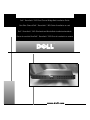 1
1
-
 2
2
-
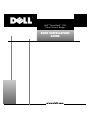 3
3
-
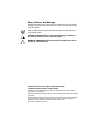 4
4
-
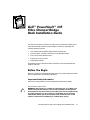 5
5
-
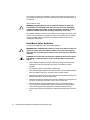 6
6
-
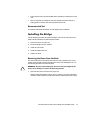 7
7
-
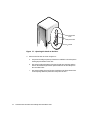 8
8
-
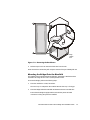 9
9
-
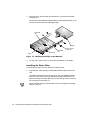 10
10
-
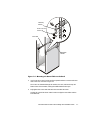 11
11
-
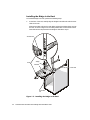 12
12
-
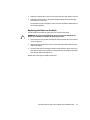 13
13
-
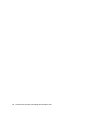 14
14
-
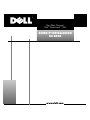 15
15
-
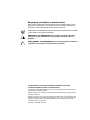 16
16
-
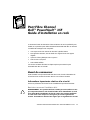 17
17
-
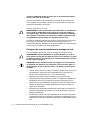 18
18
-
 19
19
-
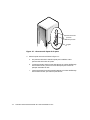 20
20
-
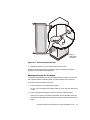 21
21
-
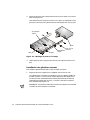 22
22
-
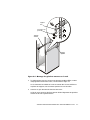 23
23
-
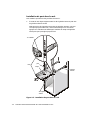 24
24
-
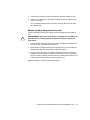 25
25
-
 26
26
-
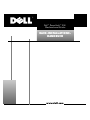 27
27
-
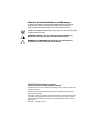 28
28
-
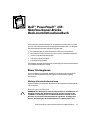 29
29
-
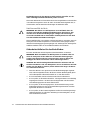 30
30
-
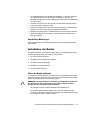 31
31
-
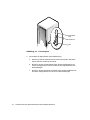 32
32
-
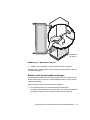 33
33
-
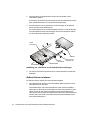 34
34
-
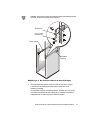 35
35
-
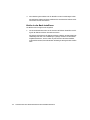 36
36
-
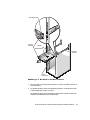 37
37
-
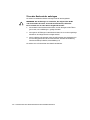 38
38
-
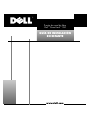 39
39
-
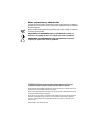 40
40
-
 41
41
-
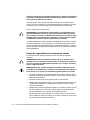 42
42
-
 43
43
-
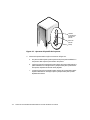 44
44
-
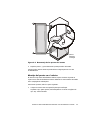 45
45
-
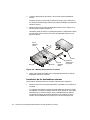 46
46
-
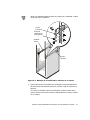 47
47
-
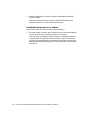 48
48
-
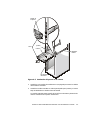 49
49
-
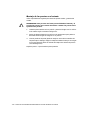 50
50
Dell PowerVault 35F (Fibre Channel Bridge) Guide de démarrage rapide
- Taper
- Guide de démarrage rapide
dans d''autres langues
Documents connexes
Autres documents
-
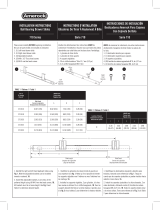 Amerock 710 Series Guide d'installation
Amerock 710 Series Guide d'installation
-
Frigidaire FFTR2021QB6A Le manuel du propriétaire
-
Zebra AP-5181 Guide d'installation
-
GE ZDP304NPSS Le manuel du propriétaire
-
GE Cafe Series CGY366SELSS Le manuel du propriétaire
-
Panasonic NR-BN34AX1-E & NRBN34AX2 Le manuel du propriétaire
-
Haier QDT125SSKSS Guide d'installation
-
GE ZGP304LRSS Le manuel du propriétaire
-
Xigmatek OMG Aqua Mode d'emploi